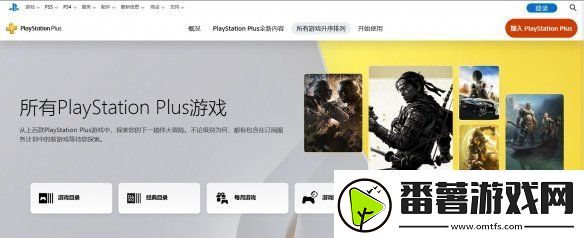准备合适的接口和转接器、安装最新驱动程序、在nvidia控制面板中设置4k分辨率等。很多用户都希望通过4k分辨率获得更为细腻的视觉体验,那么使用较老的gtx660显卡能否满足这个需求呢?答案是肯定的——尽管gtx660显卡年代久远,它仍然可以实现4k输出,但在具体设置时可能需要一些小技巧。

一、gtx660的能力与局限
gtx660显卡是一款nvidia中端显卡,发布于几年前的显卡黄金期。它的理论最高分辨率支持4096x2160,足以实现4k分辨率。不过,gtx660并非为4k游戏设计,其4k支持更多是在视频播放和桌面应用场景中。对于一些对显卡要求较高的3d游戏,gtx660可能无法流畅地支持4k分辨率,因此在应用过程中,需要合理降低期望。
二、准备合适的接口和转接器
gtx660显卡的接口包括dvi、hdmi和displayport,要实现4k输出,首选displayport接口,因为它可以支持更高的刷新率和分辨率。hdmi 1.4接口理论上支持4k,但限于30hz刷新率,这可能在动态画面或视频播放中影响体验。
操作提示:如果你的显示器仅有hdmi接口,可以尝试采用hdmi转dvi或displayport转hdmi的适配器,保证画质的稳定输出。另外,确保所用的线缆质量较好,以避免信号丢失或画面闪烁。
三、安装最新驱动程序
显卡驱动的版本对于画面质量有显著影响。建议访问nvidia678棋牌官网,下载并安装gtx660的最新驱动版本。这将确保显卡可以在4k模式下稳定运行,同时解决兼容性问题。驱动更新完成后,建议重启电脑,以便新设置生效。
四、在nvidia控制面板中设置4k分辨率
在成功安装驱动后,右键点击桌面,打开nvidia控制面板,选择“更改分辨率”。在这里,你可以设置为4k分辨率,并在下拉菜单中选择刷新率。一般来说,将刷新率设置为30hz或以下可以稳定输出4k分辨率。以下是设置步骤:
1.进入“更改分辨率”菜单,选择目标显示器。
2.点击“自定义分辨率”选项,手动设置为3840x2160分辨率。
3.根据显示器的实际刷新率进行微调,选择适配的刷新率,确保画面流畅性。
4.确认保存设置。
注意,在一些较高分辨率下可能会出现显示器无法识别的情况,这时可以尝试降低分辨率或者调整其他显卡设置。
五、windows系统设置调优
在windows系统的显示设置中,还可以调整一些细节来适配4k分辨率,特别是桌面图标和文本的缩放比例。进入显示设置,在“缩放与布局”中选择合适的缩放比例。推荐设置为150%-200%之间,这样可以保证文字和图标不至于过小,减少视觉疲劳。
六、视频播放与软件兼容
gtx660显卡的4k支持在视频播放方面表现较为理想。许多视频软件如vlc、腾讯视频等,都支持4k分辨率。建议使用硬解码模式(如h.264或h.265),从而确保4k视频播放的流畅性。对于一些需要流畅视频效果的应用程序(如线上视频平台),在设置中选择最高画质并启用硬解播放。
七、4k游戏体验小贴士
尽管gtx660不适合玩4k高特效的3d游戏,但在一些优化较好的老款或低配置游戏上,依然可以在4k分辨率下流畅运行。若想在4k下运行英雄联盟或cs这类对显卡要求不高的游戏,可以在低画质设置下享受高清分辨率。对于3a大作,建议将分辨率调回1080p,以保证流畅的帧数。
通过合理配置,gtx660显卡可以顺利实现4k分辨率输出,在视频播放、轻度游戏和日常办公场景中仍能提供良好的体验。然而需要注意的是,4k环境下的工作负荷会使显卡负载增加,因此应保持显卡良好的散热条件,并尽量选择高质量的线缆连接。